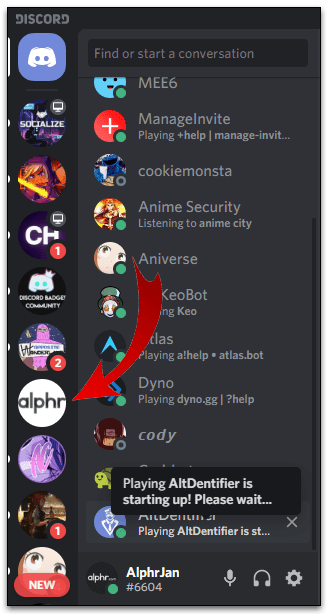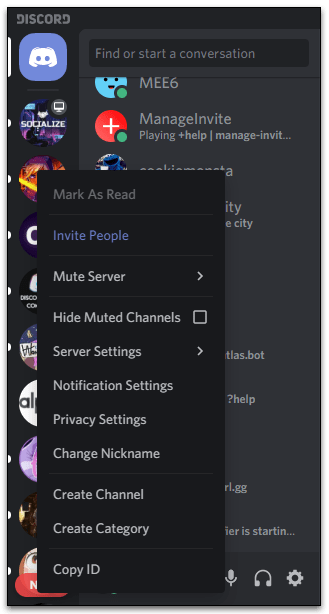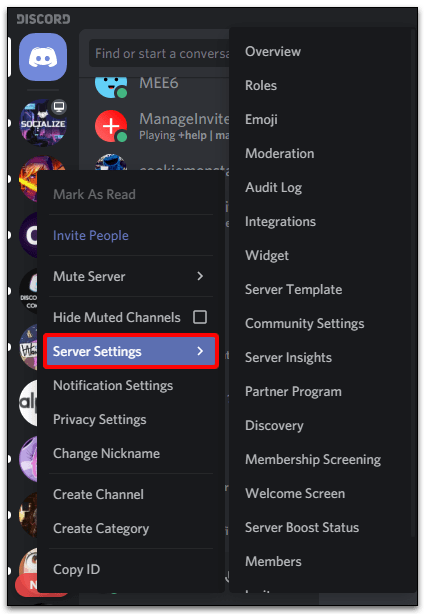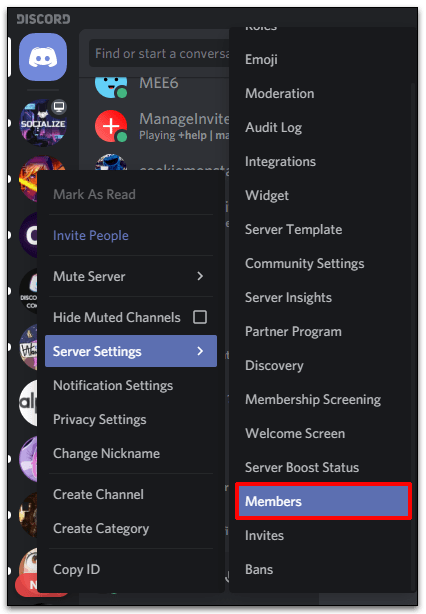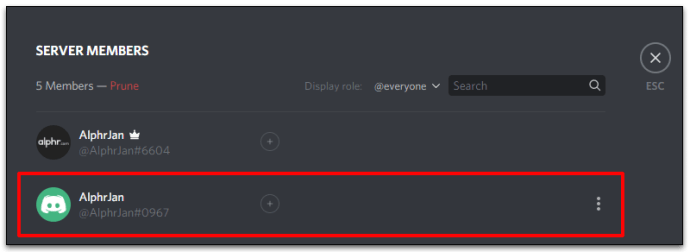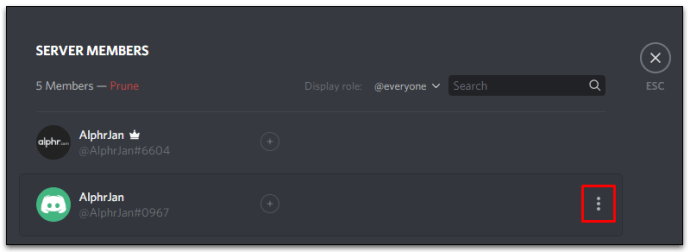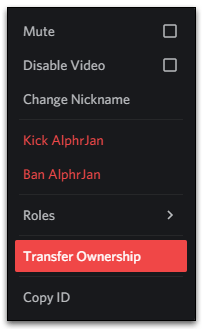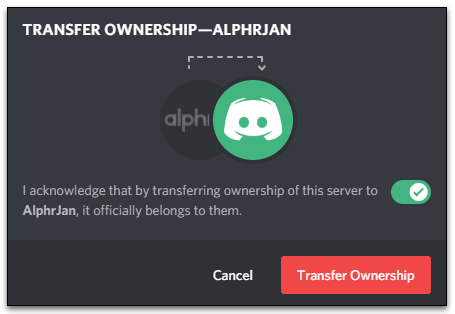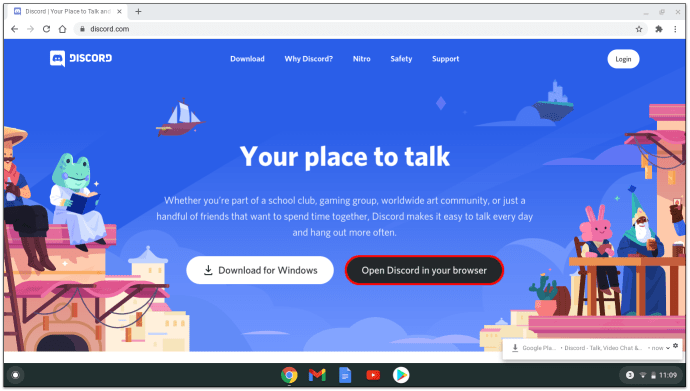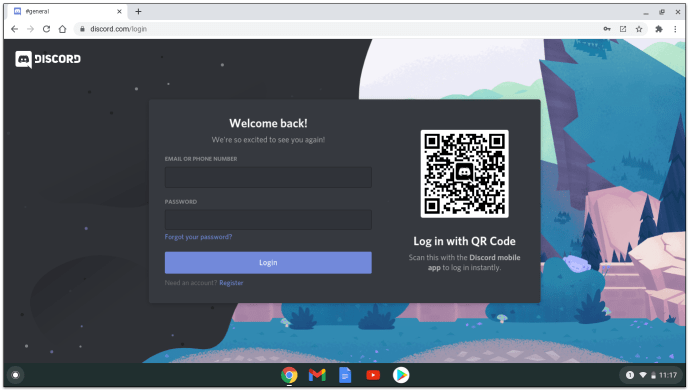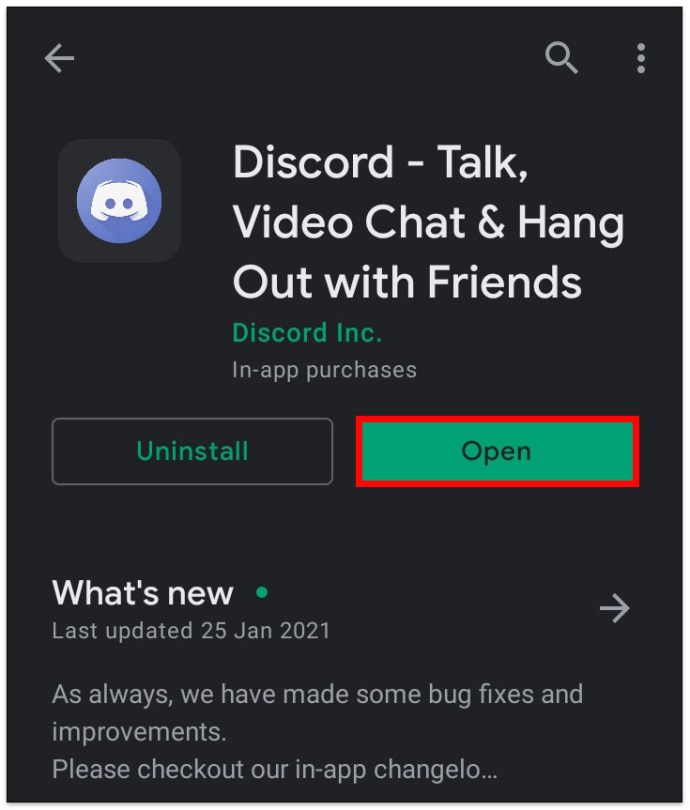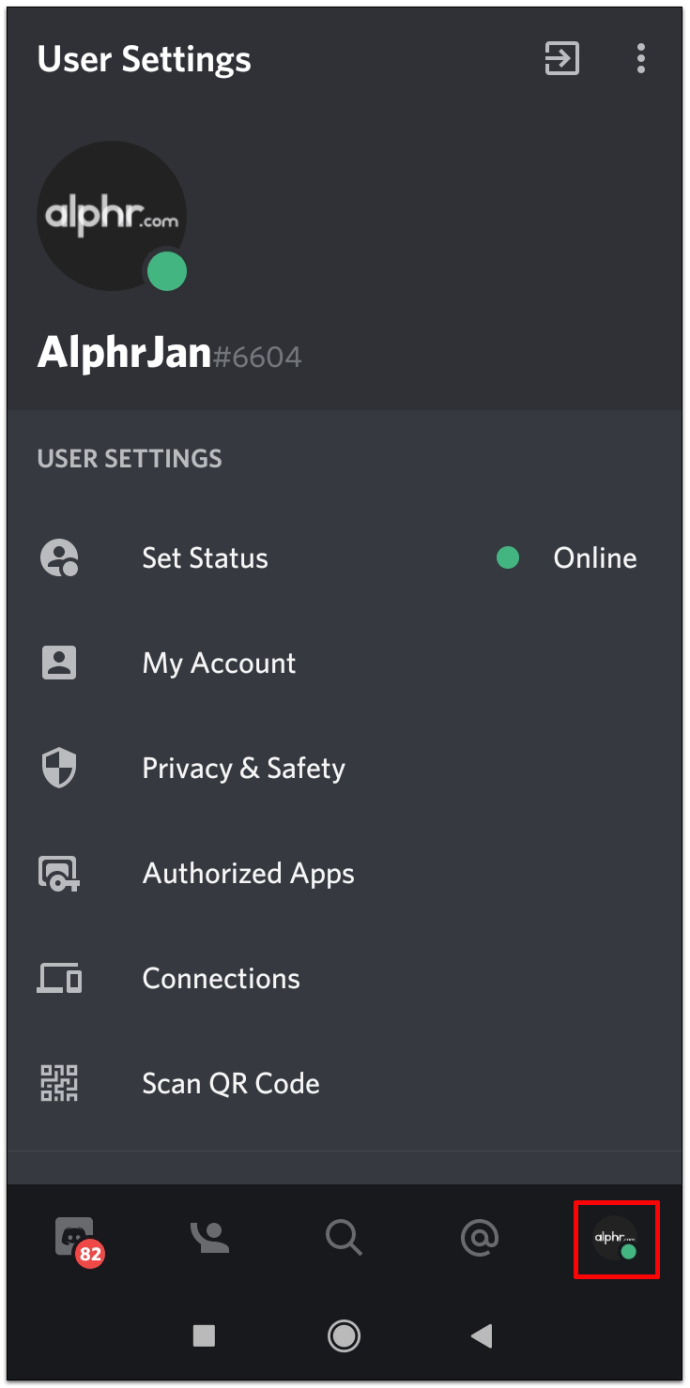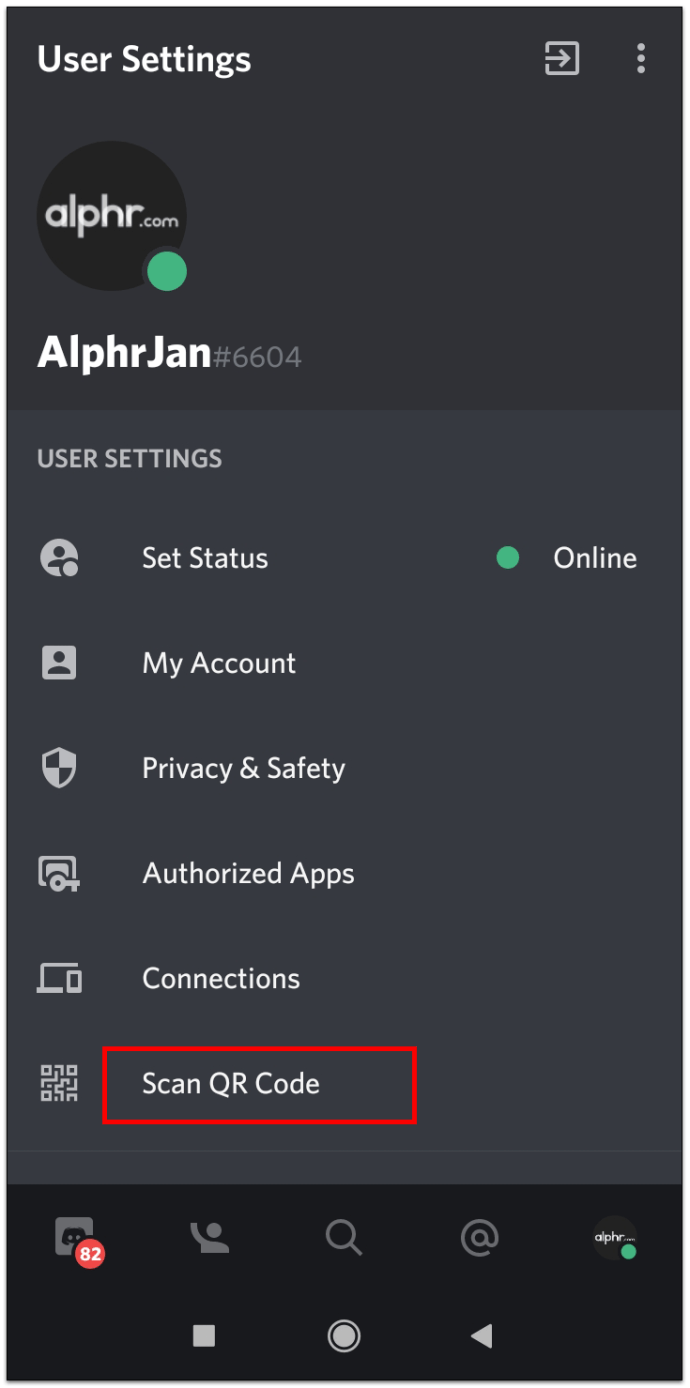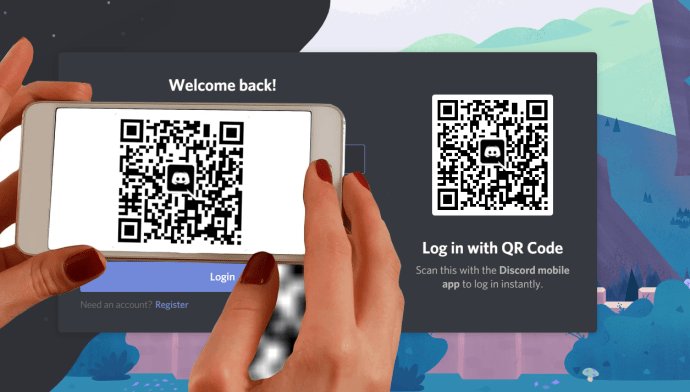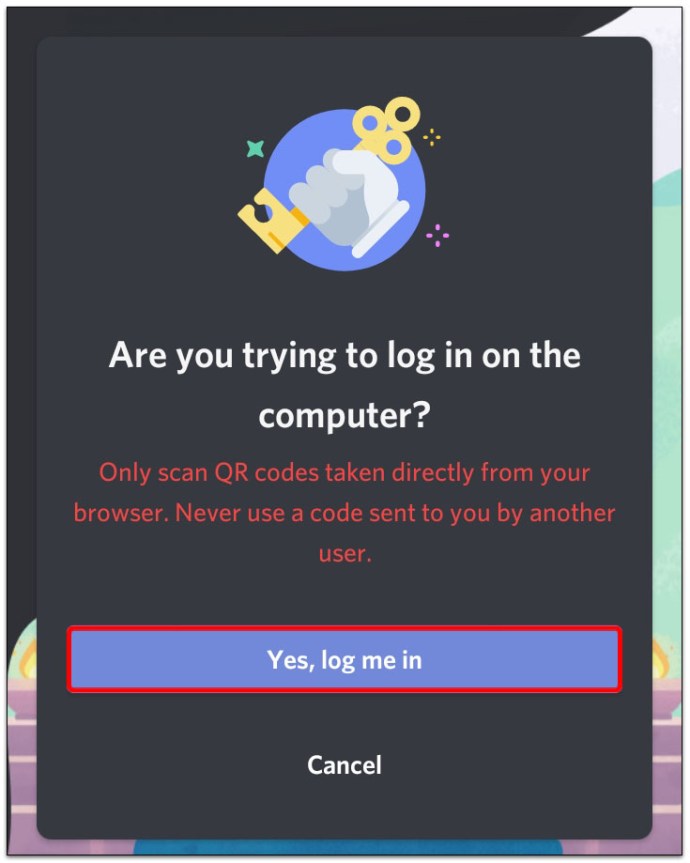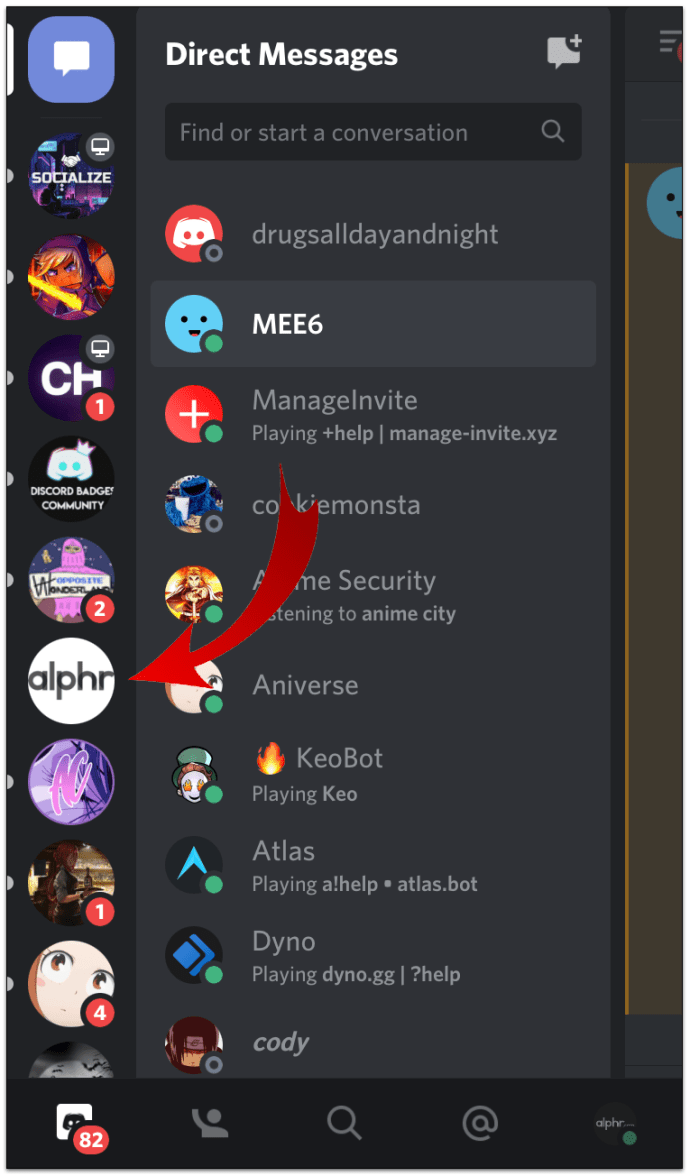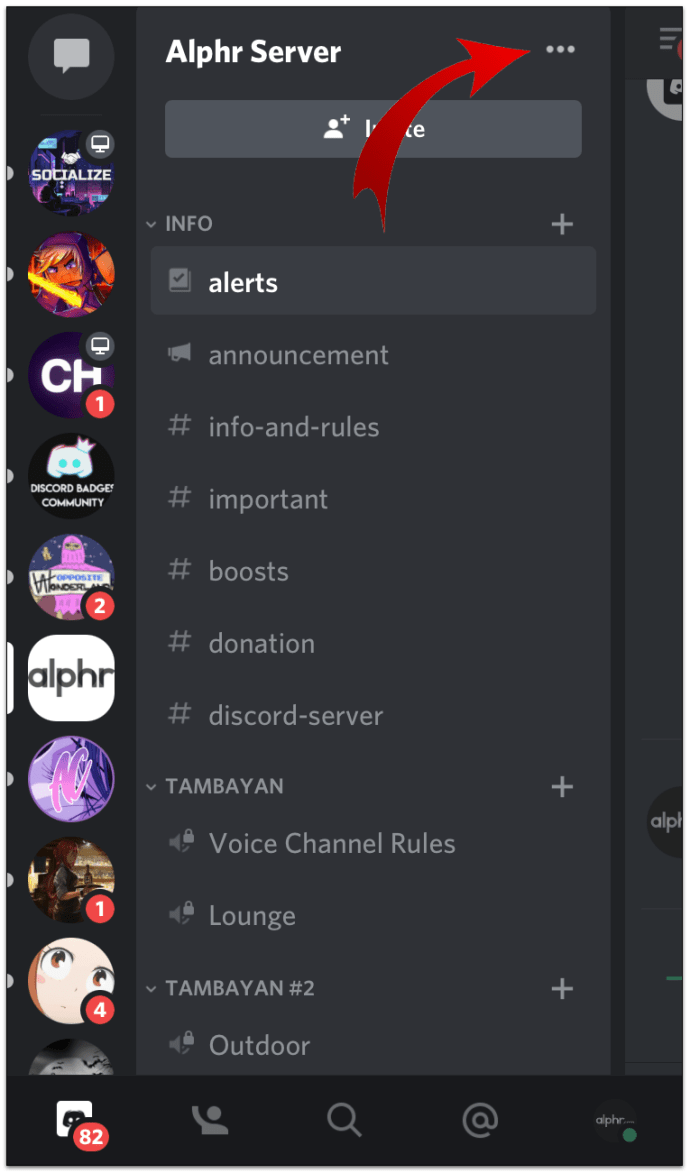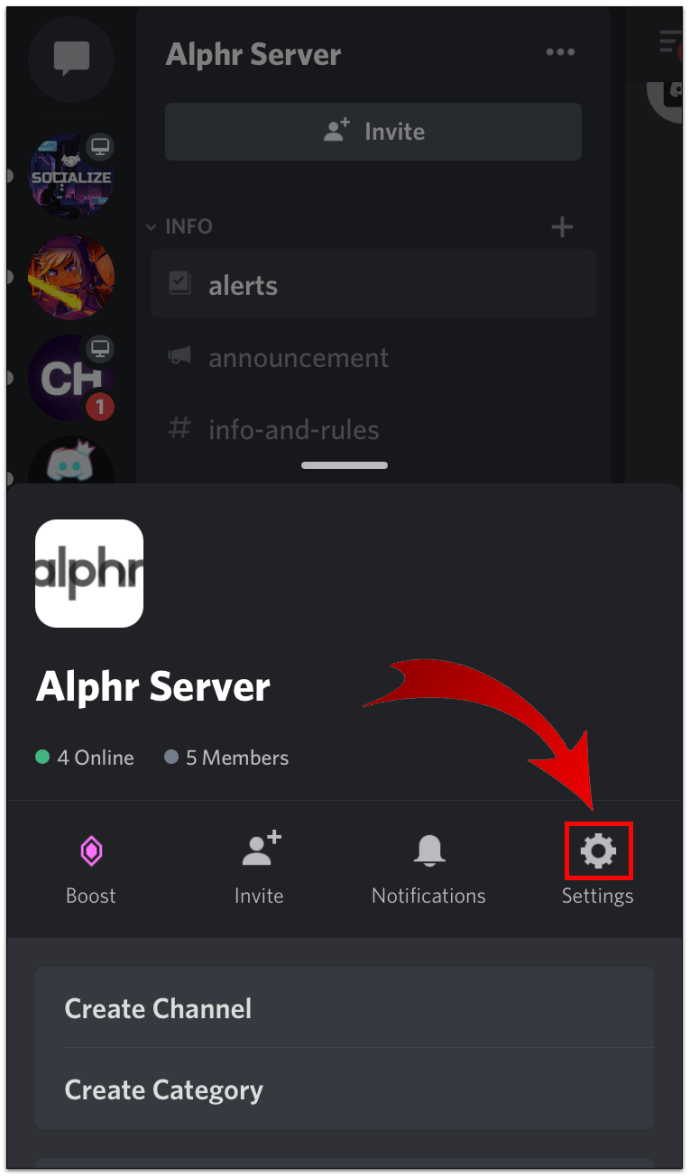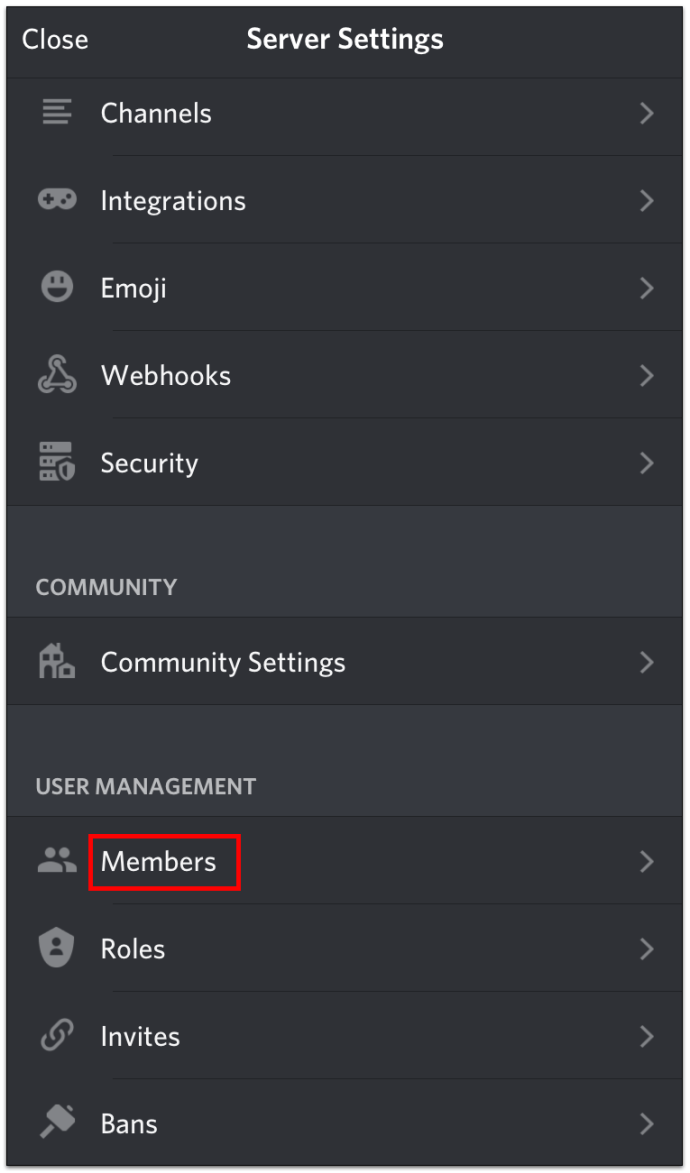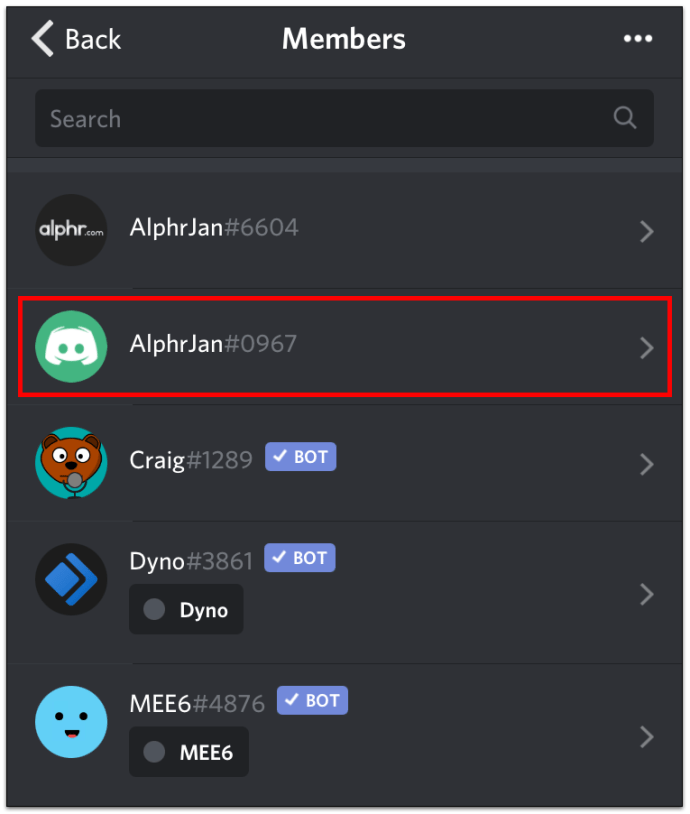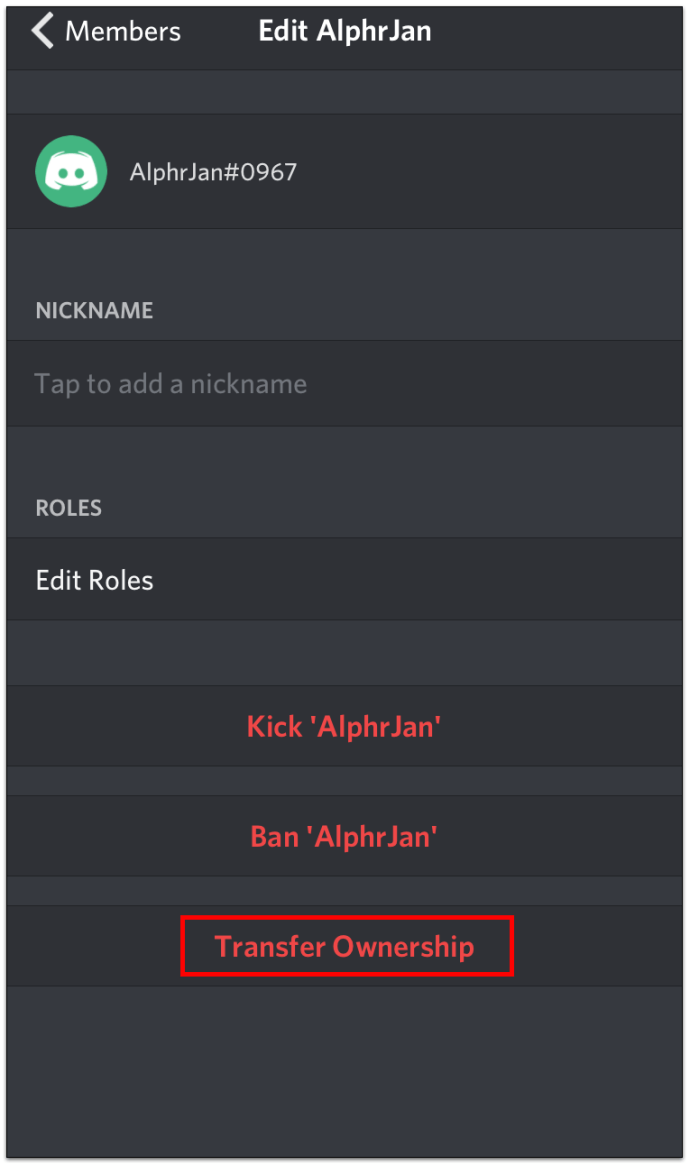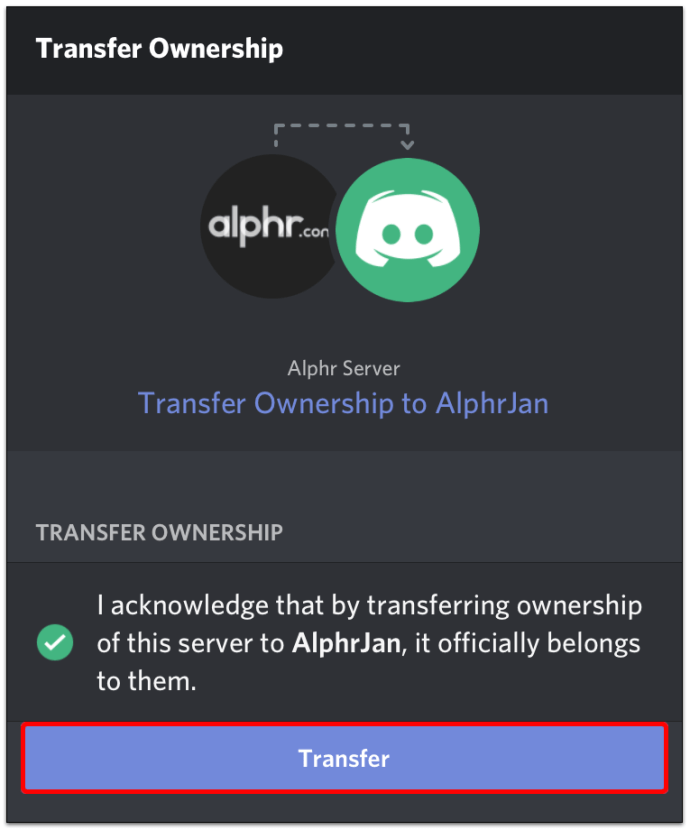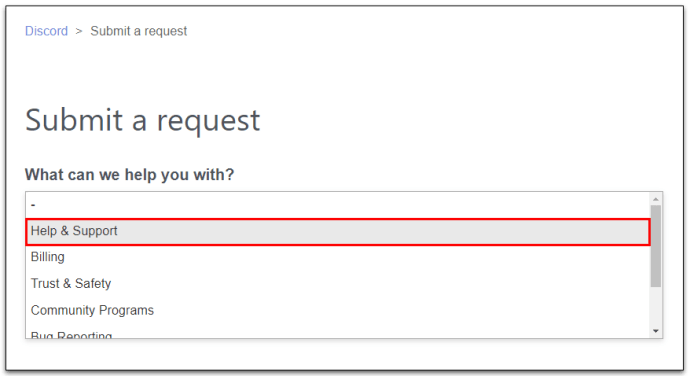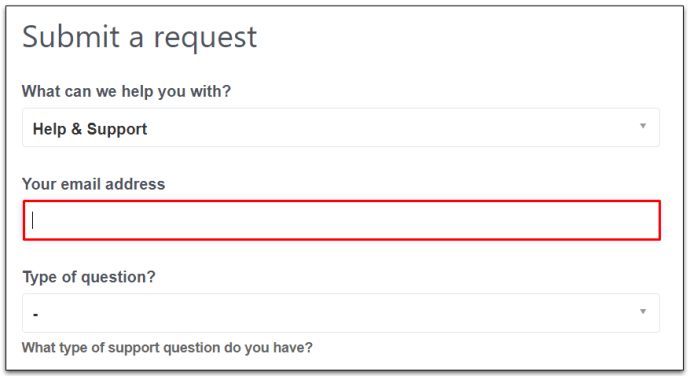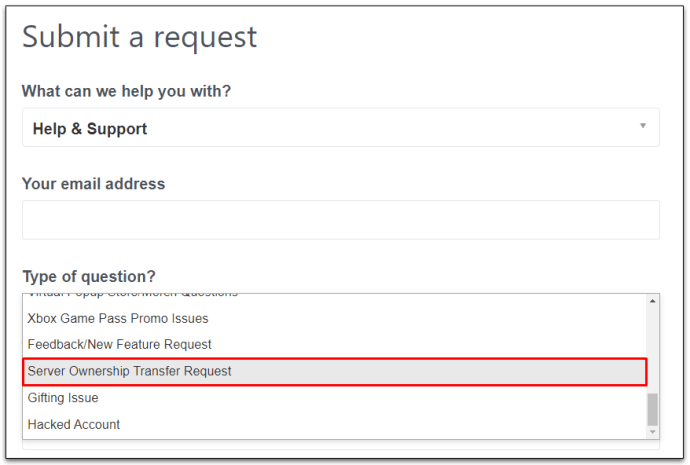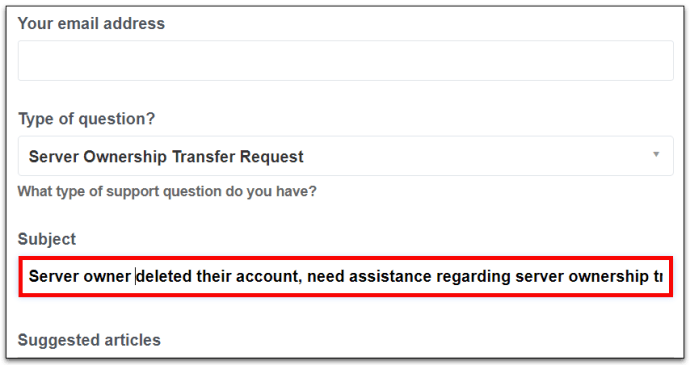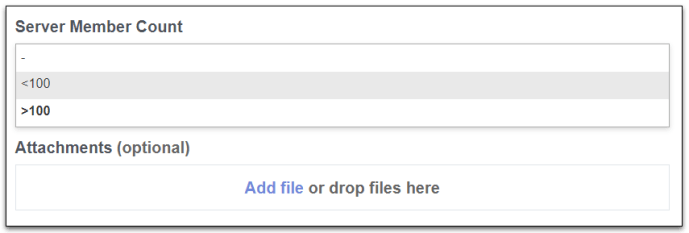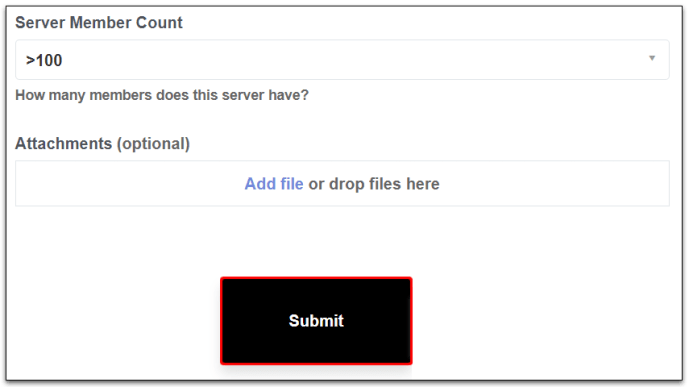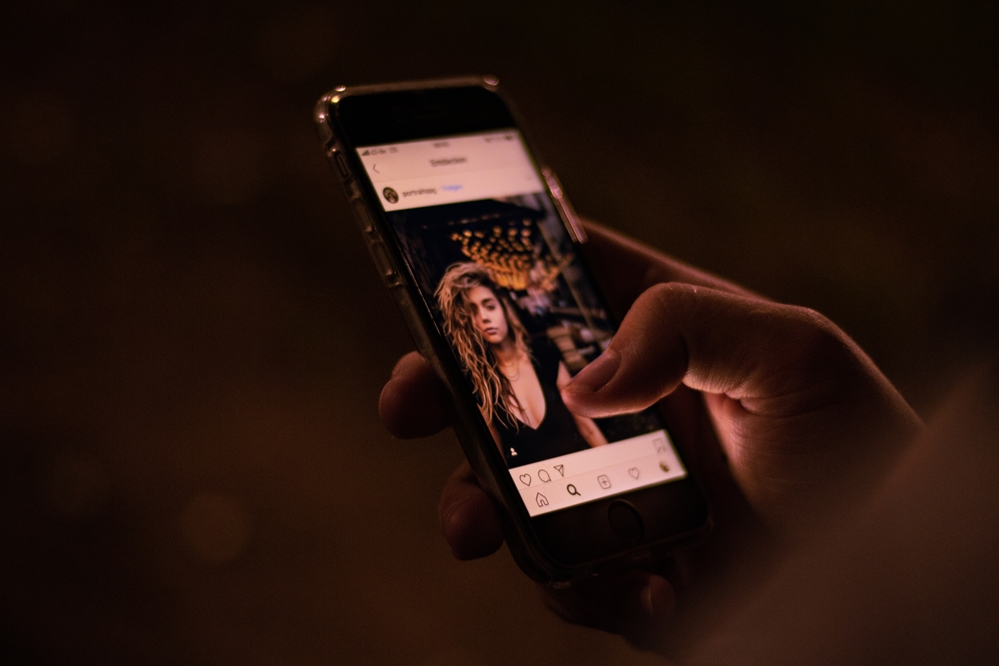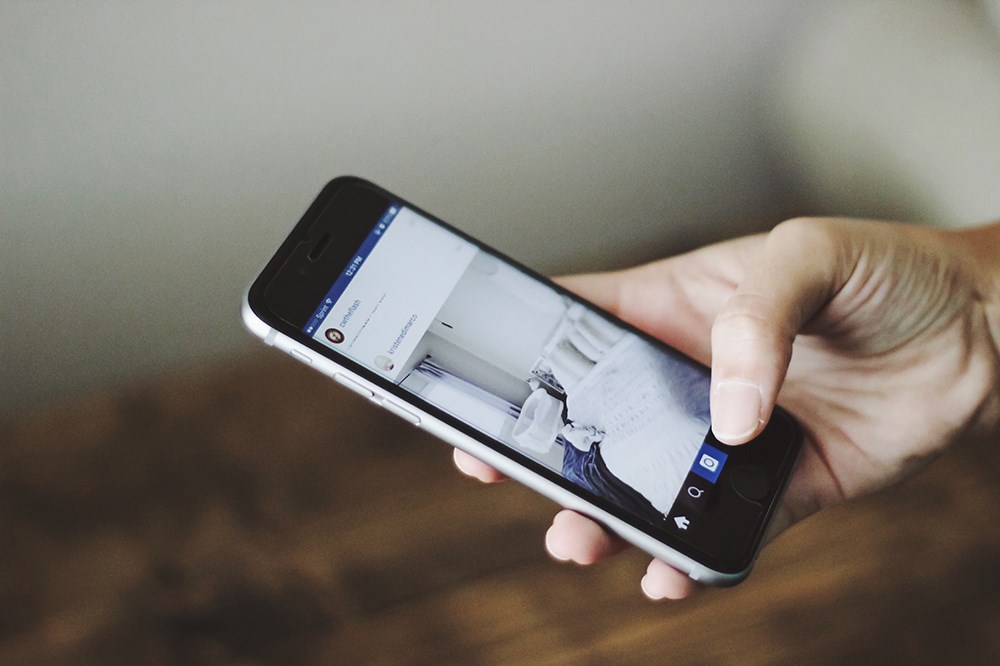Як передати право власності на сервер Discord
Отже, ви готові залишити сервер Discord, який вам належить. Але перш ніж йти, ви хочете знати, як передати свої права власності комусь іншому.

У цій статті ви дізнаєтеся, як передати право власності на сервер Discord іншому учаснику сервера за допомогою різних пристроїв.
Що потрібно для передачі права власності?
Перш ніж показати вам точні кроки, які вам потрібно виконати, щоб передати право власності на сервер Discord, ви повинні знати, які інструменти вам потрібні для цього. Тепер цю передачу можна здійснити через настільний додаток Windows/Mac, через браузер або за допомогою програми iOS/Android.
Однак той факт, що ви є модератором або маєте роль з дозволами на сервері, не означає автоматично, що ви можете передати право власності комусь іншому. Привілеї не роблять вас власником сервера.
Таким чином, лише власник сервера Discord може передати право власності на сервер. Кожен сервер обмежений максимум чотирма власниками.
Сервер «без власника» ще деякий час існуватиме, але згодом його буде видалено службою. Якщо ви хочете, щоб сервер продовжував існувати, переконайтеся, що ви передали своє право власності іншому учаснику на сервері.
Як згадувалося раніше, ви можете зробити це за допомогою Windows, Mac, Chromebook або пристрою iOS/Android. Принцип у всьому досить схожий.
Як передати право власності на сервер Discord на Windows 10 і macOS
Враховуючи той факт, що Discord — це програма VoIP, орієнтована на ігри, вона була задумана та в першу чергу розроблена для платформ Windows (це те, чим користуються багато гравців). Однак платформа зросла лише до використання лише для гравців (наприклад, багато стартапів, орієнтованих на криптовалюту, вважають за краще використовувати Discord для спілкування зі своїми спільнотами). Таким чином, додаток тепер доступний і на комп’ютерах Apple. Метод передачі права власності в macOS працює так само, як і в програмах Windows.
Ось як швидко та легко передати право власності на сервер іншому учаснику за допомогою програми Discord для Windows або Mac.
- Відкрийте програму Discord і перейдіть до відповідного сервера за допомогою списку серверів зліва.
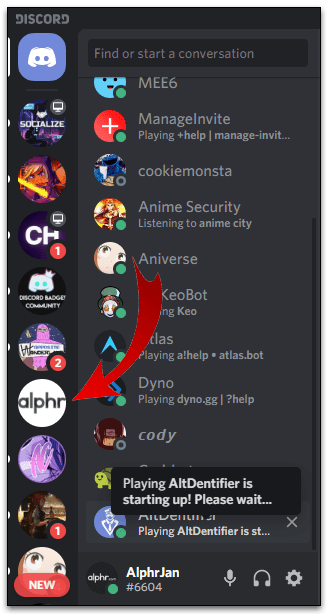
- Клацніть правою кнопкою миші піктограму сервера.
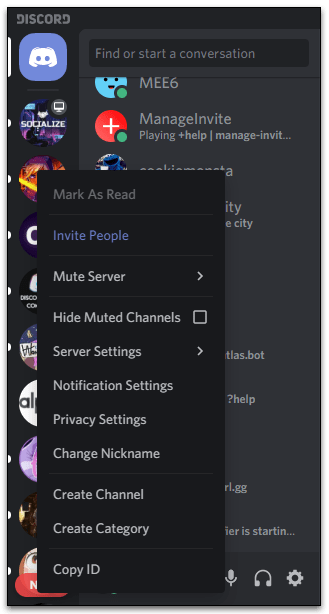
- Наведіть курсор на «Налаштування сервера» вхід.
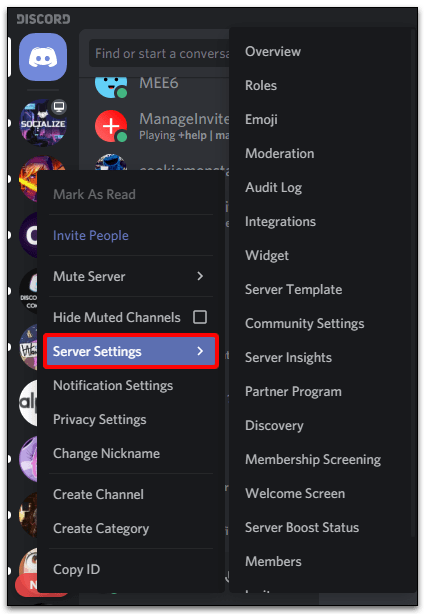
- Натисніть "Члени” з бічного меню, що з’явиться.
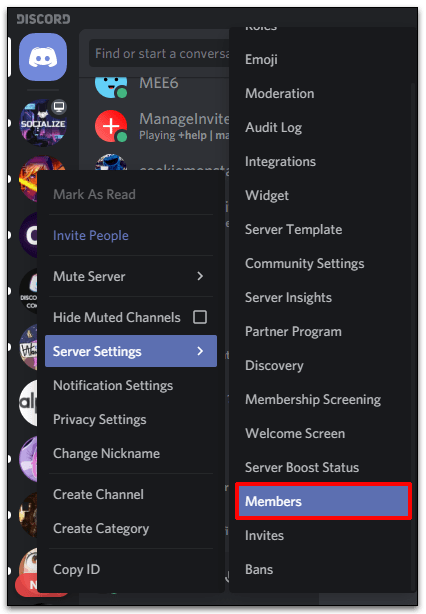
- Знайдіть учасника сервера, якому ви хочете передати право власності, і наведіть курсор на запис.
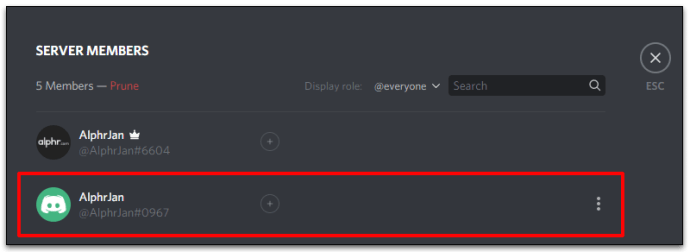
- Натисніть на значок із трьома крапками.
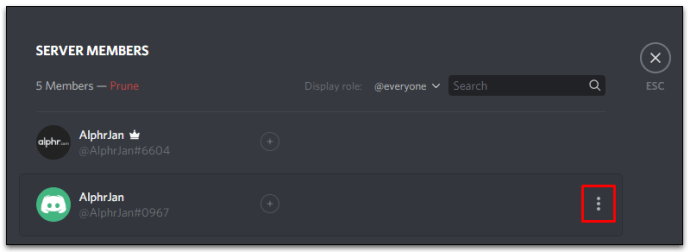
- Виберіть «Передача права власності.”
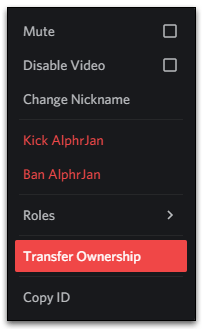
- Підтвердьте перенесення, якщо буде запропоновано.
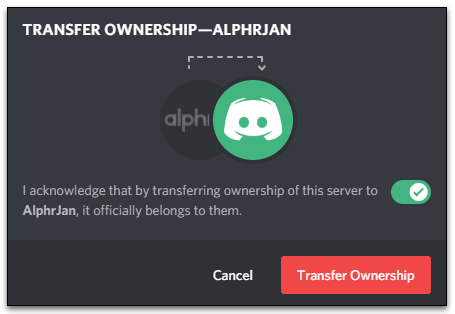
Як передати право власності на сервер Discord на Chromebook
На жаль, програми Discord для пристроїв з ОС Chrome не існує. Це не дивно, оскільки Chromebook в основному базується на браузері. Але не хвилюйтеся; Ви також можете отримати доступ до Discord через свій браузер. Типовий варіант входу на Discord.com дозволяє вам увійти у свій обліковий запис, як і в будь-який інший додаток/сервіс.
Однак, якщо ви не хочете використовувати свої облікові дані для входу, екран входу в Discord пропонує QR-код, який ви можете відсканувати за допомогою мобільного додатка (якщо ви ввійшли в нього). Ось як увійти в Discord за допомогою параметра QR-код.
- Перейдіть на Discord.com.
- Натисніть "Відкрийте Discord” у вашому браузері.
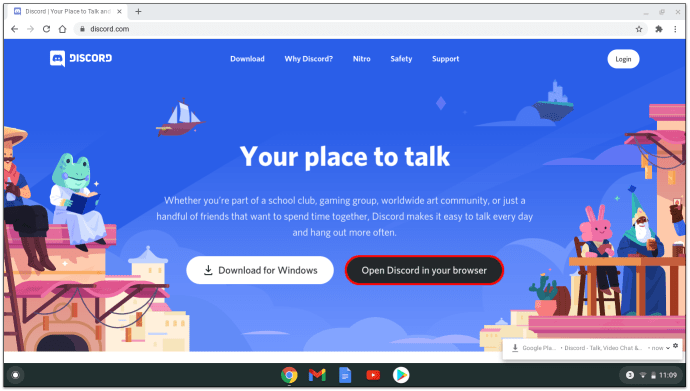
- Ви побачите QR-код.
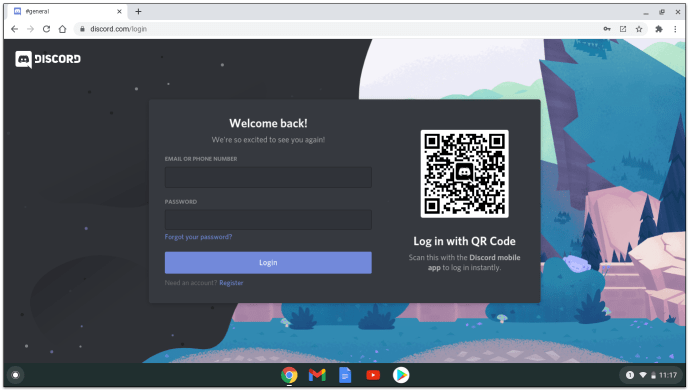
- Вийміть смартфон/планшет і відкрийте програму Discord.
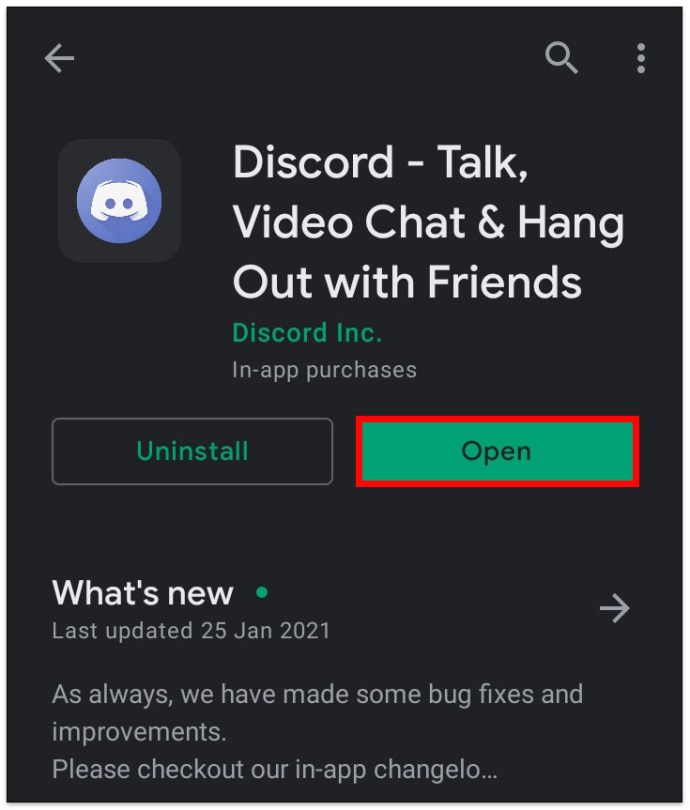
- Перейдіть до значка свого профілю в нижньому правому куті екрана.
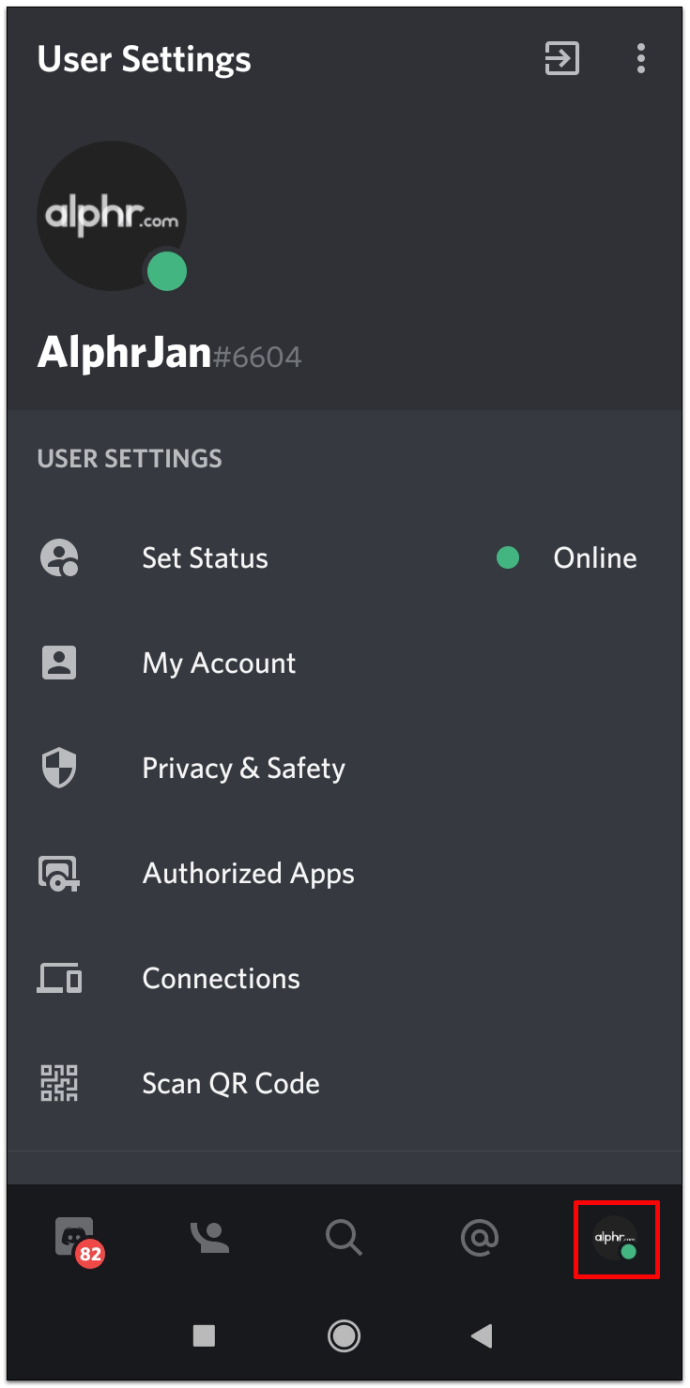
- Виберіть «Скануйте QR-код.”
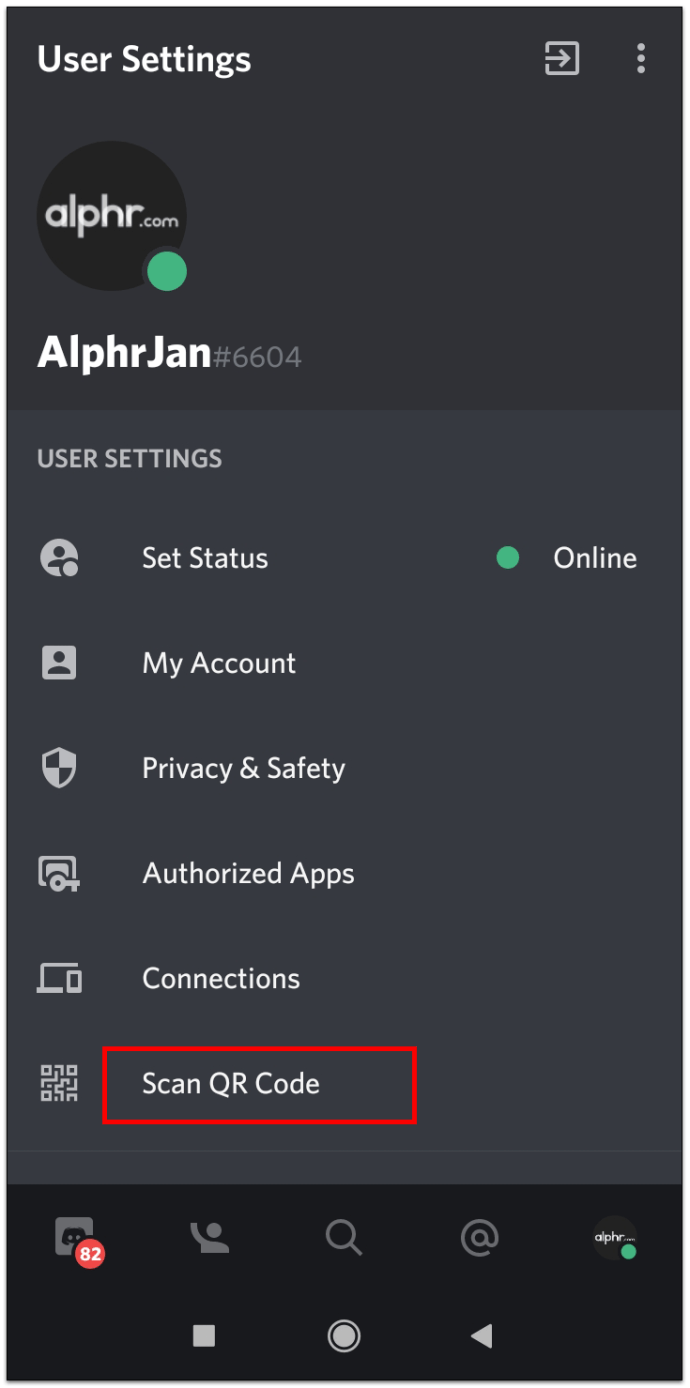
- Використовуйте камеру свого пристрою, щоб переконатися, що QR-код на екрані комп’ютера знаходиться в білому прямокутнику на смартфоні або планшеті.
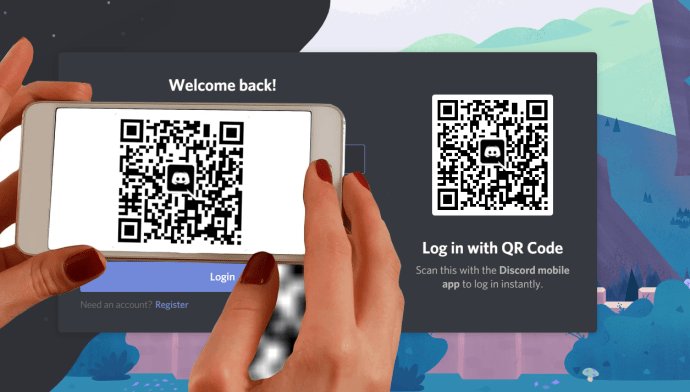
- Підтвердьте, що ви довіряєте комп’ютеру, про який йде мова.
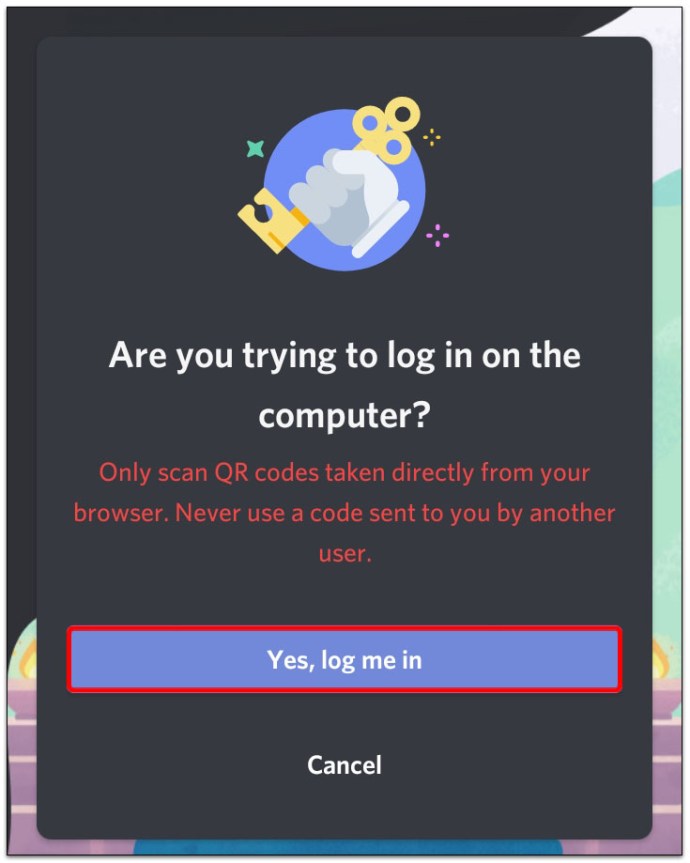
Увійшовши в систему, виконайте дії, описані вище для програми Windows/Mac, щоб передати право власності на сервер.
Як передати право власності на сервер Discord на iOS/Android
Загалом, раніше існувала значна різниця між додатками, які використовуються на пристроях iOS та Android. Але останнім часом існує тенденція робити їх додаток для Android схожим на його аналог iOS. Гарним прикладом цієї тенденції є мобільний/планшетний додаток Discord. Отже, якщо ви використовуєте iPad, iPhone чи будь-який пристрій Android, кроки для передачі права власності однакові. Насправді все дуже схоже на описаний раніше процес для пристроїв macOS/Windows.
- Відкрийте програму Discord на своєму пристрої та увійдіть у свій обліковий запис Discord.

- У списку ліворуч виберіть сервер, якому потрібно передати право власності.
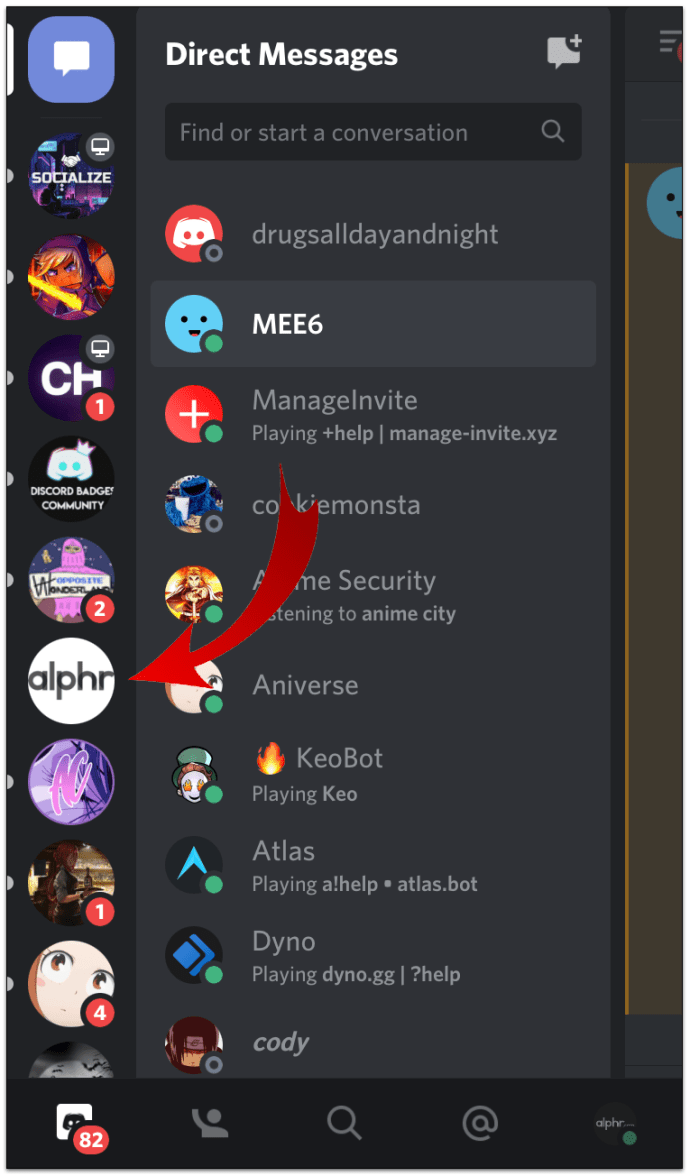
- Проведіть пальцем ліворуч, щоб відкрити список каналів.
- У верхній частині екрана, поруч із назвою сервера, торкніться значка з трьома крапками.
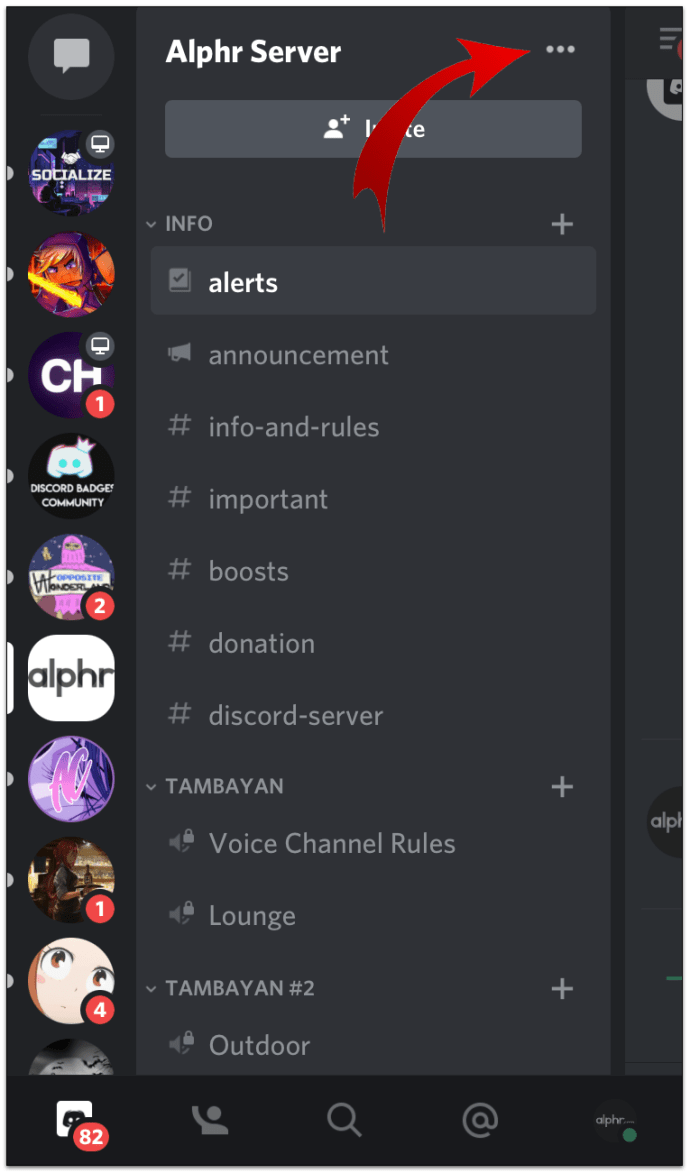
- Виберіть «Налаштування.”
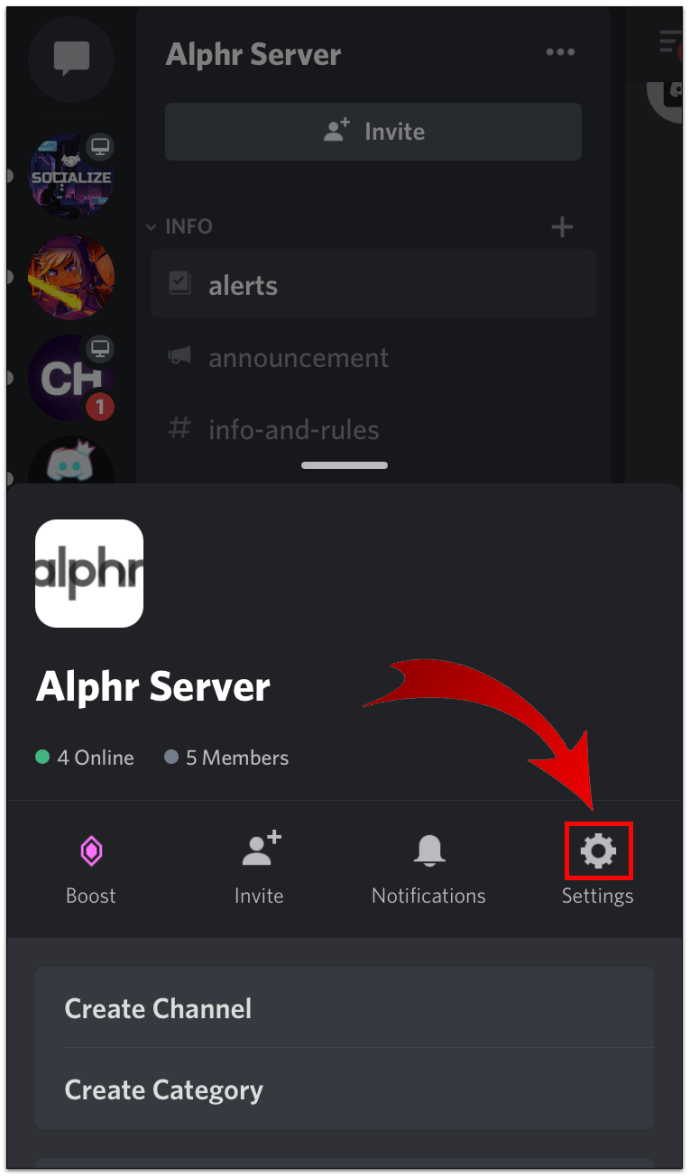
- Прокрутіть униз до «Керування користувачами» розділ і торкніться «Члени.”
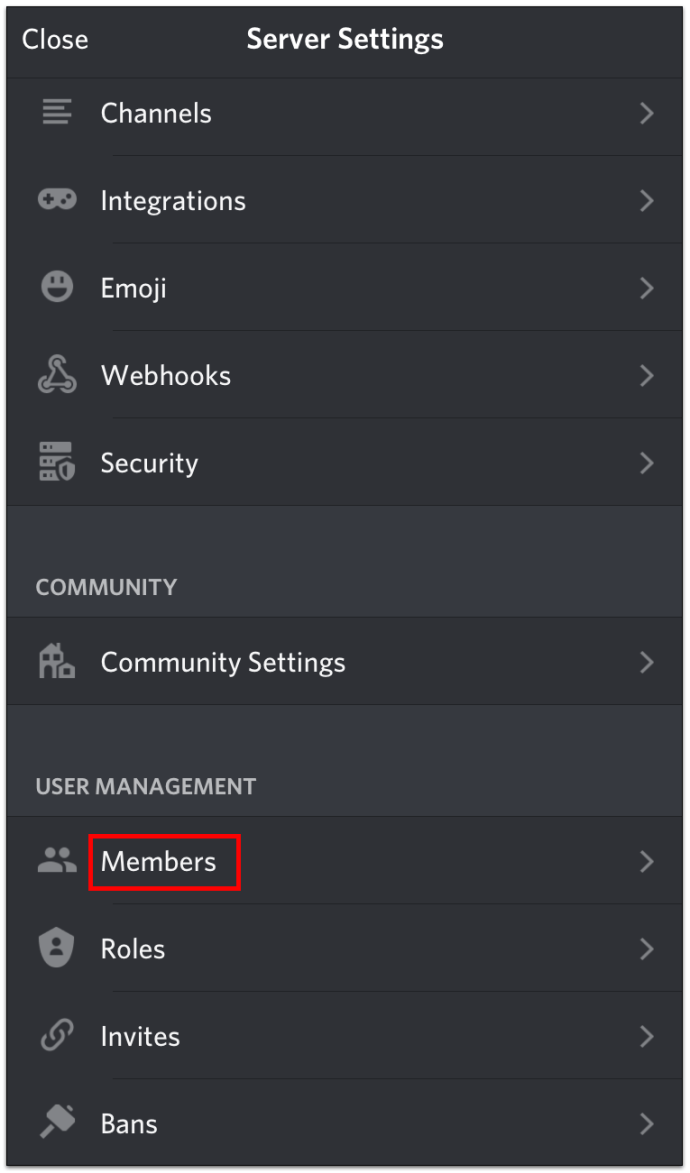
- Торкніться імені користувача, якому ви хочете передати право власності.
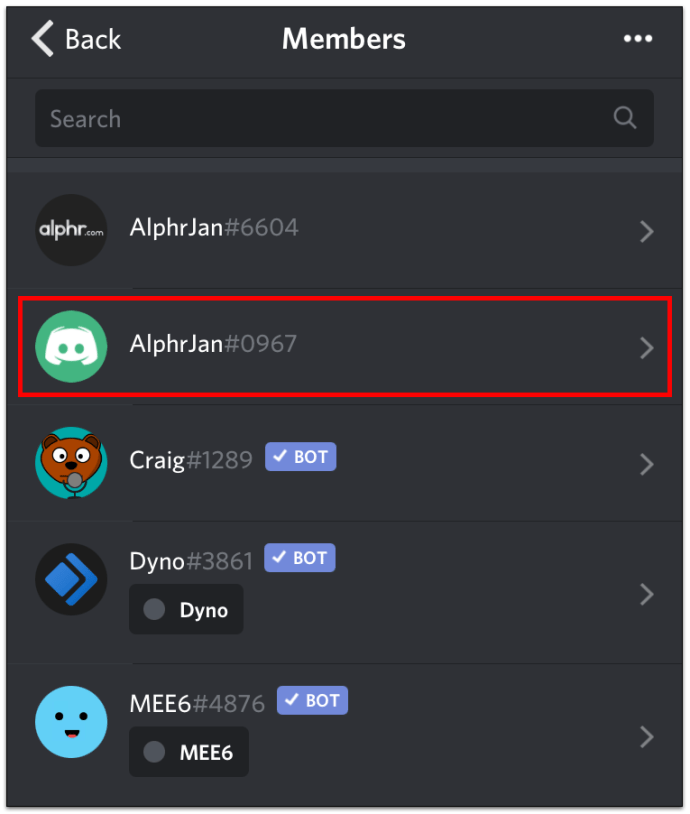
- Торкніться «Передача права власності.”
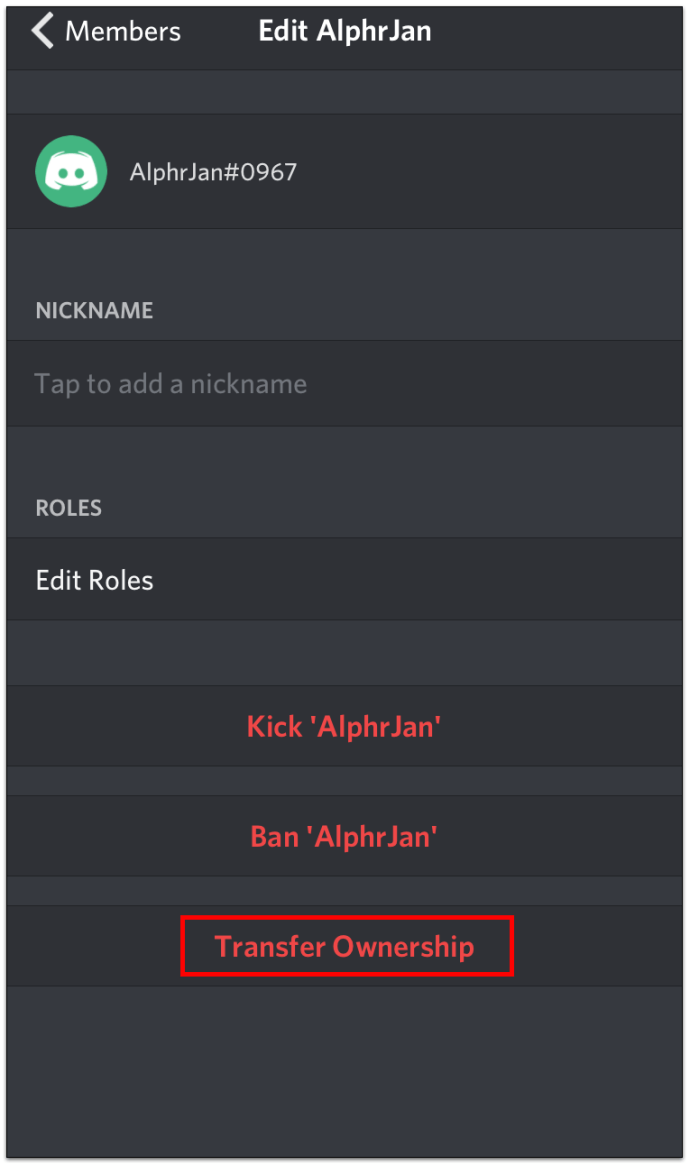
- Підтвердьте, якщо буде запропоновано.
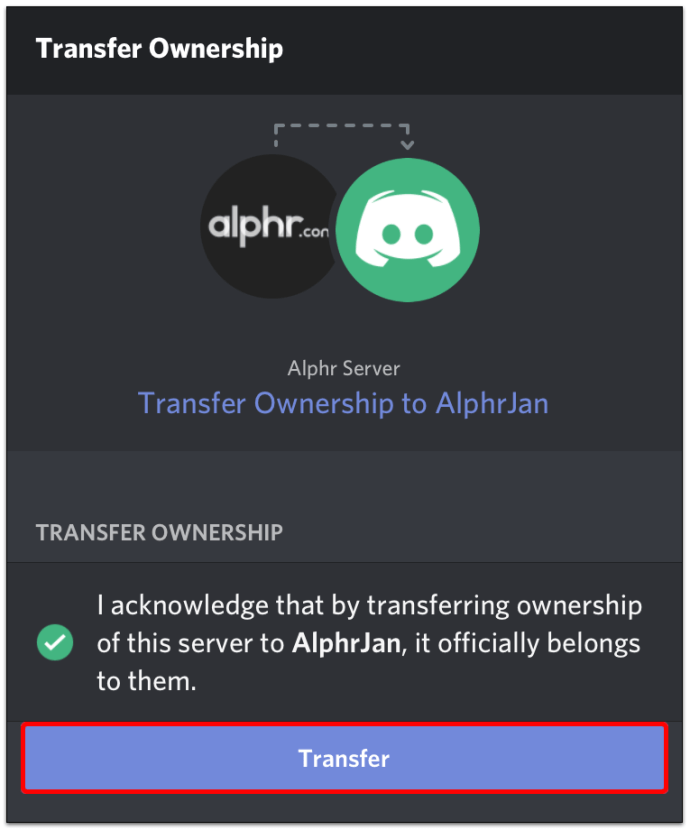
Що робити, якщо власника немає?
Кожен сервер Discord колись має власника – сервер неможливо створити без нього, навіть якщо ми говоримо про бота (докладніше про це пізніше). Однак, якщо єдиний власник сервера Discord вирішить видалити свій обліковий запис без передавання права власності, сервер, про який йде мова, залишиться без власника, принаймні на деякий час.
Протягом цього періоду учасники сервера зможуть використовувати його, але якщо не буде вжито заходів, сервер буде автоматично видалено в якийсь момент. Таким чином, учасник сервера, навіть якщо він має повні привілеї, ідентичні правам власника, не може отримати право власності самостійно.
Найкращий спосіб — зв’язатися зі службою підтримки Discord і попросити їх втрутитися. Ось як подати запит на передачу права власності до служби підтримки Discord.
- Перейдіть на сторінку підтримки Discord.
- Під «Що ми можемо вам допомогти?", виберіть «Допомога та підтримка.”
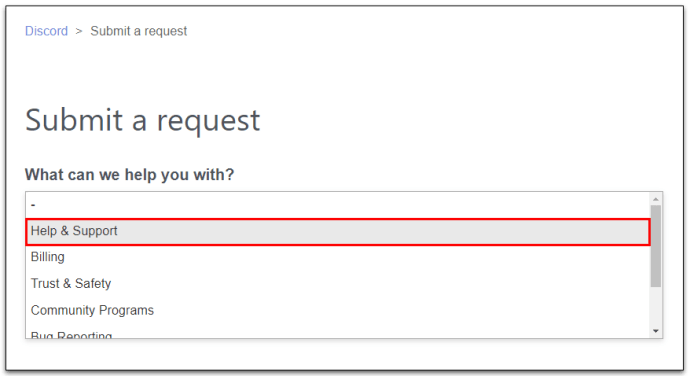
- Введіть адресу вашої електронної пошти. Переконайтеся, що ви ввели адресу електронної пошти, яку ви використовуєте для свого облікового запису Discord. Якщо у вас більше одного облікового запису Discord, використовуйте адресу облікового запису, який знаходиться на сервері, про який йде мова.
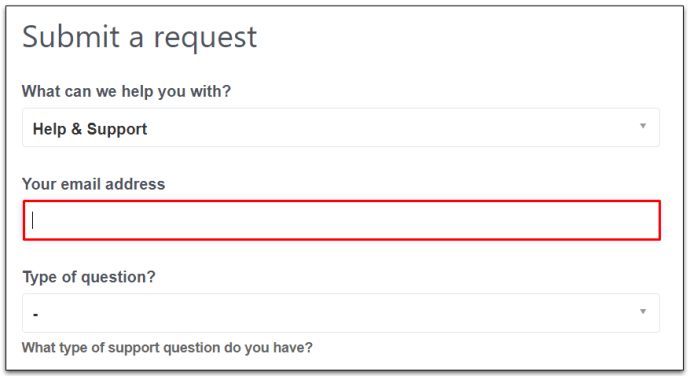
- Під «Тип запитання?», виберіть «Запит на передачу права власності на сервер.”
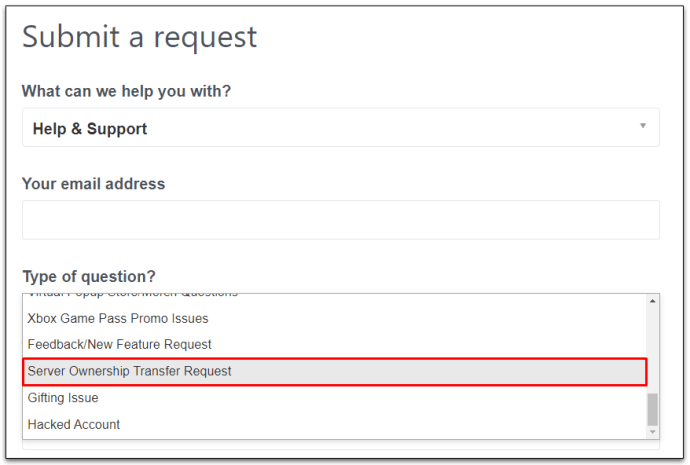
- В "Тема» введіть щось у рядку «Власник сервера видалив свій обліковий запис, потрібна допомога щодо передачі права власності на сервер».
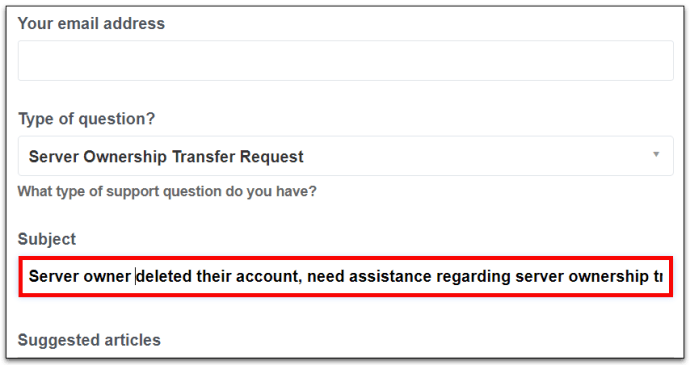
- Під «Опис», чітко й уважно окресліть природу вашої проблеми. Переконайтеся, що ви надаєте тут всю необхідну інформацію. Якщо ви знаєте ім’я користувача попереднього власника, включіть і це.
- Під «Кількість учасників сервера», виберіть <100 або >100, залежно від поточного розміру сервера.
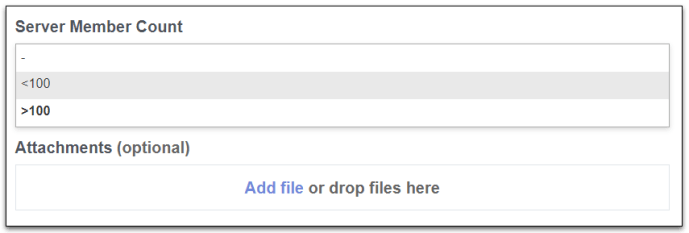
- За потреби додайте вкладення.
- Завершіть, натиснувши «Подати.”
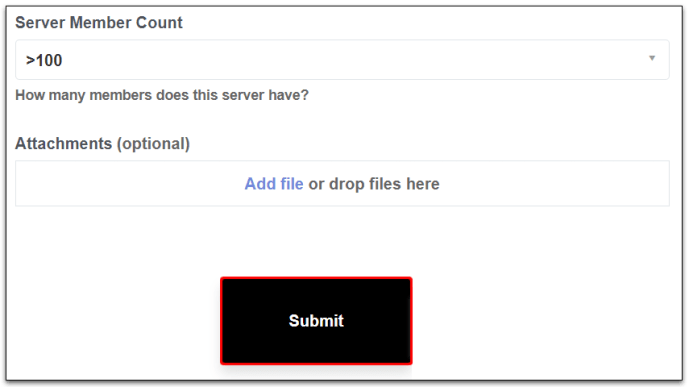
Хоча більшість із цих запитів на передачу виконується без ускладнень і швидко вирішується, ви повинні знати, що сервери з менш ніж 100 членами можуть не вважатися пріоритетними. Однак ми можемо з упевненістю сказати, що служба підтримки Discord зробить усе можливе, щоб допомогти вам з вашим запитом.
Додаткові поширені запитання
Як кинути власника сервера Discord?
Власники серверів, особливо якщо мова йде про великі сервери, як правило, заслуговують на довіру та авторитет. Однак жоден обліковий запис Discord не захищений від злому та інших форм вторгнення. Крім того, власник може почати вести себе так, що погано для сервера в цілому. На жаль, немає можливості вигнати власника або творця сервера. Тим не менш, це також означає, що шахрайський учасник сервера не може вступати в змову ні з ким із метою видалення власника сервера.
Як передати боту право власності на сервер Discord?
Discord ніколи не задумувався з урахуванням права власності на ботів. За замовчуванням ви не можете передати право власності на бота. З огляду на це, існують методи, які передбачають використання параметрів Python і «discord.js», які можуть допомогти користувачеві знайти бота-власника для Discord. Тим не менш, це непросто і буде включати використання сторонніх і складних методів. Якщо ваш сервер важливий для вас, не рекомендується змінювати право власності на бота, якщо ви не маєте досвіду програмування.
Що таке сервер Discord?
Після створення облікового запису Discord ви можете додавати друзів і спілкуватися з різними користувачами Discord. Однак основна увага Discord використовує «сервери» як кімнати чату. Кожен користувач Discord може створити та модерувати сервер. На кожному сервері ви можете додавати/змінювати/видаляти канали та додавати дозволи для різних користувачів, які мають доступ до цих каналів. Коротше кажучи, сервер Discord — це групове середовище, де люди можуть спілкуватися один з одним.
Чи безпечний сервер Discord?
Сервери та облікові записи Discord можна зламати і часто є мішенню різних кіберзлочинців. Якщо ви встановите правильні налаштування конфіденційності та призначите надійних людей для боротьби зі спамом, різними ботами та ворожими користувачами, ви можете перетворити це в безпечне середовище для однодумців, щоб спілкуватися, обговорювати, грати у відеоігри та набагато більше.
Чому Discord 13+?
Користувачі віком до 13 років не можуть на законних підставах створити обліковий запис Discord. Це пов’язано з Умовами використання Discord. Коли справа доходить до вмісту NSFW (Not Safe for Work), за цим уважно стежать співробітники служби підтримки Discord. Ви можете публікувати вміст NSFW на серверах Discord, які мають попередження 18+ (встановлено власником сервера).
Передача права власності на Discord
Сподіваємося, що ми допомогли вам успішно передати право власності на ваш сервер іншому користувачеві Discord, незалежно від того, чи плануєте ви видалити свій обліковий запис Discord чи хочете, щоб на вашому боці був інший власник. Як бачите, передача права власності досить проста, незалежно від того, з якого пристрою ви отримуєте доступ до програми Discord.
Чи вдалося вам успішно здійснити передачу права власності? У вас виникли якісь проблеми? Повідомте нам про це в розділі коментарів нижче, і ми зробимо все можливе, щоб допомогти вам розібратися.